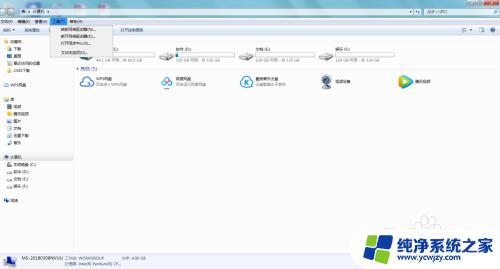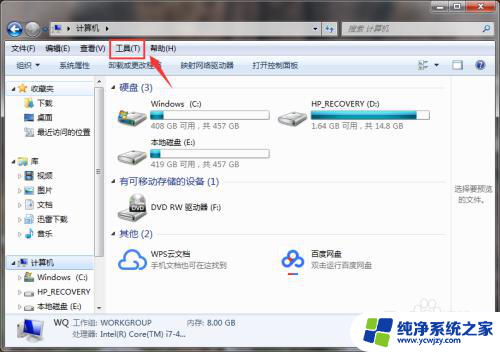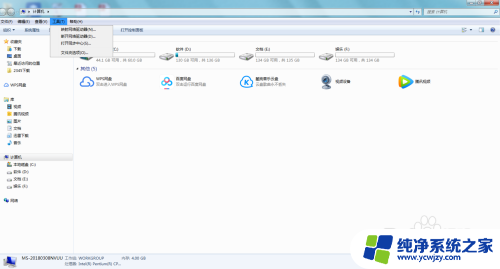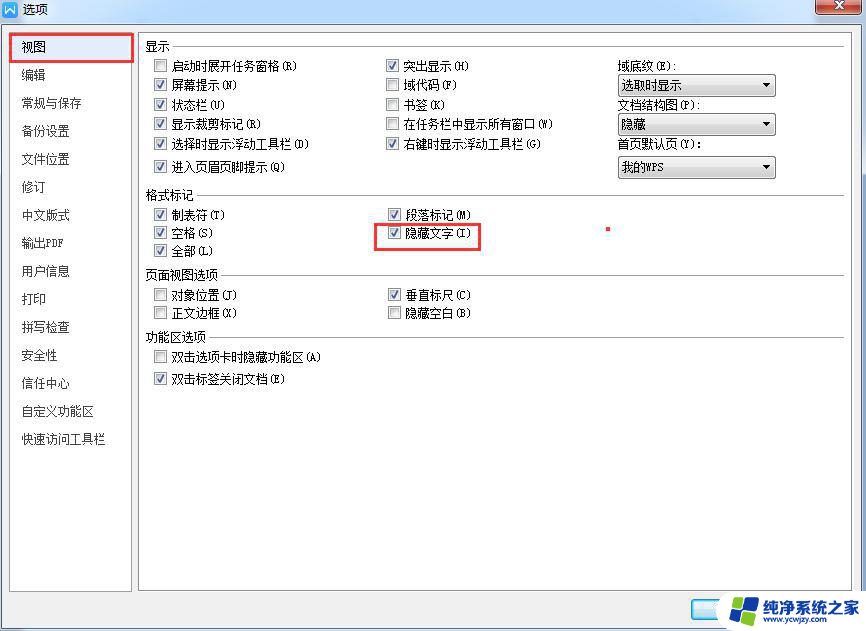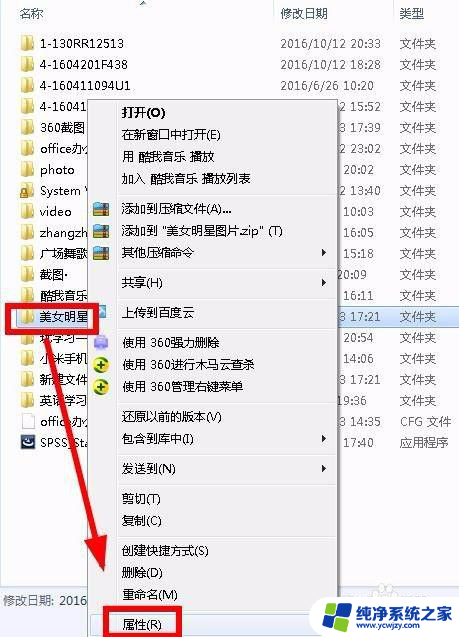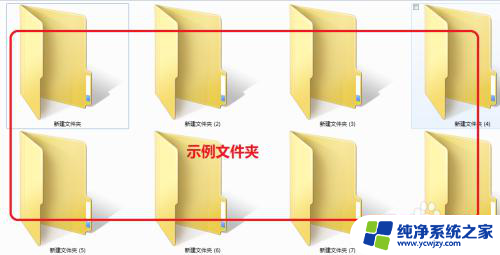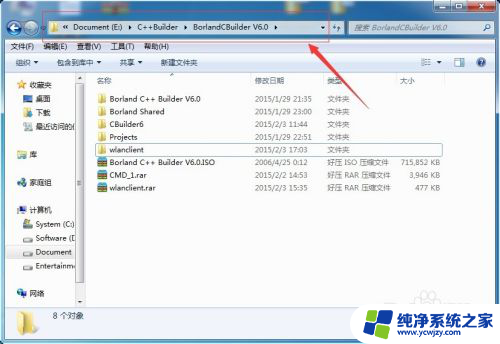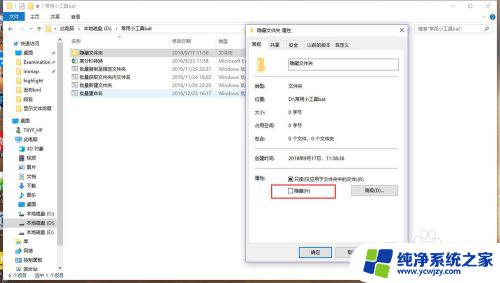怎么显示电脑隐藏文件 隐藏文件设置方法
更新时间:2023-11-14 15:07:40作者:xiaoliu
怎么显示电脑隐藏文件,电脑操作系统中的隐藏文件是一种被隐藏起来的文件或文件夹,用于保护系统的重要文件或用户的隐私信息,有时候我们需要查看或修改这些隐藏文件,但却无法直接访问。如何显示电脑中的隐藏文件呢?在本文中我们将介绍一些常见的隐藏文件设置方法,帮助您轻松找到并显示这些隐藏文件。无论您是想查看系统文件、修改个人设置,还是检查电脑是否受到病毒的侵害,本文都将为您提供简单易懂的指导。让我们一起来了解如何显示电脑隐藏文件吧!
步骤如下:
1.打开你需要隐藏的文件的位置。选定文件,单击右键--属性。在出现的对话框的最下面【属性】的隐藏前的方框打上【勾】,依次【应用】--【确定】。
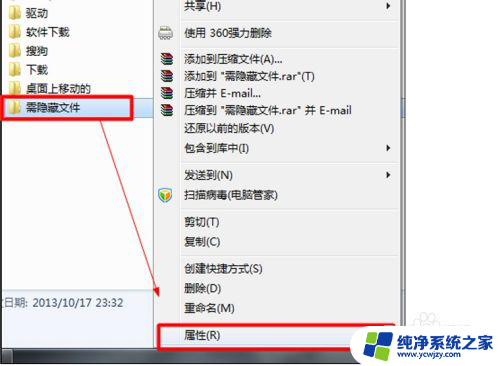
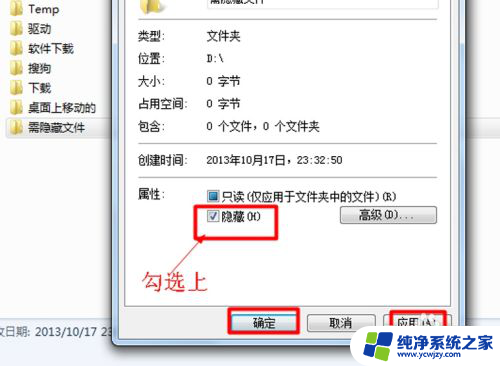
2.在最上面找到【工具】--【文件夹选项】。打开【文件夹选项】后,选择【查看】。在高级设置处找到并选择【隐藏文件和文件夹】下面的【不显示隐藏文件、文件夹或驱动器】,确定。这样需要隐藏的文件就设置成功了。
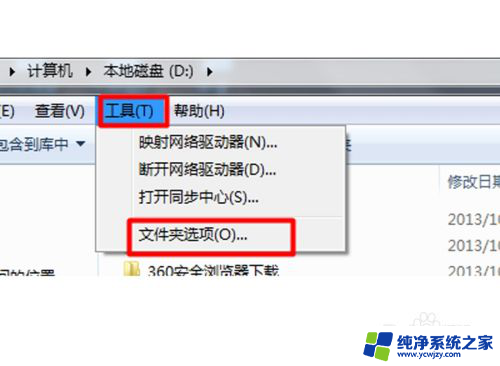
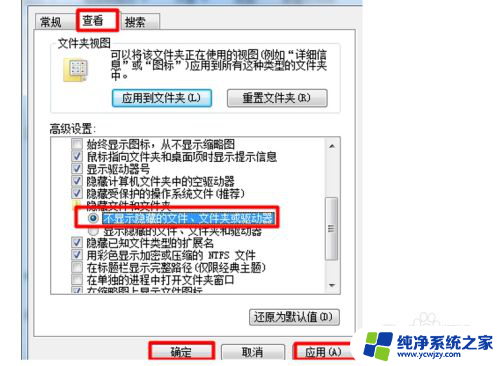
3.再次打开该文件刚才所在的位置,发现文件看不到了。
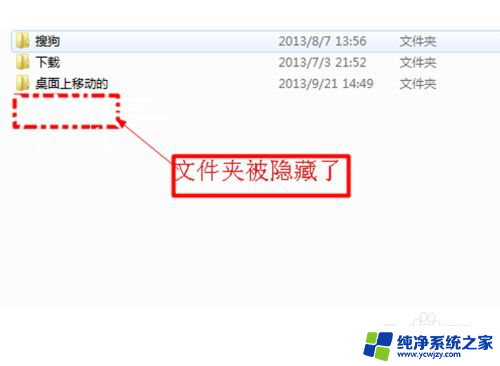
以上是显示电脑隐藏文件的全部内容的方法,如果你遇到这种情况,可以尝试根据我的方法来解决,希望对你有所帮助。